Cómo hacer un servidor Minecraft Raspberry Pi
No es complicado crear un Minecraft servidor en un Frambuesa pi. Aún así, requiere una entrada cuidadosa de comandos basados en texto. Si bien no tiene el poder de un servidor doméstico o un Reino de Minecraft, un servidor Raspberry Pi Minecraft permite que varias personas jueguen el popular juego desde sus dispositivos.
Estas instrucciones configuran un servidor para la versión Java de Minecraft. El procedimiento es diferente para el versión móvil del juego, también conocido como el Edición de bolsillo.
Hardware necesario para Raspberry Pi
Necesitará un kit de Raspberry Pi que incluye la placa base, un estuche, un teclado y un mouse. También necesitarás un HDMI-monitor habilitado para conectarse a la Raspberry Pi. El costo de estos varía. Si desea ahorrar dinero, use cualquier mouse o teclado con cable que tenga.
Esta guía fue probada en una Raspberry Pi 4 kit de inicio de CanaKit. La opción con el mouse y el teclado costaba $ 99 e incluía 4 GB de RAM. Puede obtener una versión anterior (Raspberry Pi 2 o 3) por menos dinero. Si tiene menos experiencia con el sistema Pi y las computadoras en general, elija un kit con todas las piezas que necesita.
Aspectos básicos del software del servidor de Minecraft
Una vez que obtenga su Pi, asegúrese de que tenga un sistema operativo en el Tarjeta micro SDHC. El CanaKit Pi viene con el sistema operativo NOOBS (una versión para principiantes de Raspbian, el Debian Linux-basado en el sistema operativo que alimenta la Pi) instalado. Si ese no es su caso, siga las instrucciones proporcionadas con su kit (o en el sitio web de Raspberry Pi) para descargarlo de internet.
Si desea acceder a su servidor de Minecraft, necesitará un copia pagada de Minecraft para tu Mac o PCy un nombre de usuario e inicio de sesión para el juego. El servidor proporciona el mundo en el que jugarás, pero necesitarás un cliente en tu computadora para jugar.
Puede realizar las siguientes instalaciones con una conexión SSH al Pi. Sin embargo, podría ser más fácil de usar NOOBS, la versión de interfaz gráfica de usuario (GUI) del sistema operativo Raspberry Pi, para realizar los siguientes pasos. Es una capa menos de tecnología para solucionar problemas y es más fácil para los principiantes.
Configura tu Raspberry Pi
Primero, ingresará algunos comandos para que el Pi esté listo para funcionar.
Conecte el Pi a la Internet de su hogar con Wi-Fi o Ethernet.
-
Abra una ventana de Terminal y escriba los siguientes comandos (presione Ingresar después de cada comando) para asegurarse de que el software esté actualizado.
sudo apt-get update
sudo apt-get upgradeDependiendo de la instalación, el segundo comando puede tardar unos minutos. Espere hasta que las líneas dejen de desplazarse y aparezca el indicador de Rasbian.
-
Ingrese lo siguiente para ingresar a los ajustes de configuración de Raspberry Pi:
sudo raspi-config
Seleccione Opciones avanzadas, entonces escoge División de memoria.
Si la división de memoria es 16 o superior, déjela como está. Si la división de memoria es menor que 16, cámbiela a 16 y luego guarde los cambios.
-
Ingrese el siguiente comando para determinar su dirección IP local:
sudo nombre de host -I
Mantenga un registro del número. Permite a sus usuarios conectarse al servidor Raspberry Pi Minecraft después de instalarlo y configurarlo.
-
Ingrese el siguiente comando para instalar Java:
sudo apt install default-jdk
Si encuentra algún error, haga una búsqueda en la web de la redacción exacta del error para encontrar una solución.
Instalar servidor de Minecraft
A continuación, descargará e instalará el software del servidor de Minecraft.
-
Escriba los siguientes comandos en la Terminal, presione Ingresar después de cada línea.
Los comandos como este son específicos. Si se omite un bit de puntuación u ortografía, los comandos no funcionarán. Considere copiar y pegar estos comandos.
Primer comando:
sudo mkdir / inicio / minecraft
Segundo comando:
cd / inicio / minecraft
Tercer comando:
sudo wget https://hub.spigotmc.org/jenkins/job/BuildTools/lastSuccessfulBuild/artifact/target/BuildTools.jar
-
Ingrese lo siguiente, luego asegúrese de ver un archivo que se parezca a BuildTools.jar:
ls
-
Ejecute la aplicación que descargó (BuildTools.jar). Escriba lo siguiente en la Terminal de la Raspberry Pi. Esto crea un servidor de Minecraft en la Raspberry Pi.
sudo java -Xmx512M -jar BuildTools.jar
La bandera -Xmx establece la memoria utilizada para el comando. Este ejemplo usa 512 MB, que es un lugar seguro para comenzar. Si su Pi tiene más RAM, use 1024 MB o 2048 MB.
Cuando finaliza la instalación, aparece un mensaje que indica que la compilación está completa.
Cómo iniciar su servidor de Minecraft
Estás casi listo para iniciar y ejecutar tu servidor de Minecraft. Desde la Terminal, asegúrese de estar en el /home/minecraft/ directorio, luego ingrese el siguiente comando:
sudo java -Xms512M -Xmx1024M -jar /home/minecraft/spigot-1.16.2.jar nogui
Si tiene un Pi 4 con 4 MB de RAM, puede aumentar el segundo término para darle al servidor más espacio para ejecutarse. Si quieres probar esto, usa -Xmx2048M como el plazo máximo de memoria.
Su número de versión de Spigot puede ser diferente. Utilizar el ls comando para comprobar.
El servidor de Minecraft se iniciará, luego fallará, porque verifica el Acuerdo de licencia de usuario final (EULA) para ver si usted está de acuerdo. Como no lo has hecho, se detiene. Para solucionar esto, abra el documento de texto y cambie la redacción.
-
Para abrir el documento EULA, escriba o pegue el siguiente comando en Terminal.
sudo nano eula.txt
Cambiar la palabra falso en el archivo de texto para cierto. Escribir (Control+O) al mismo nombre de archivo. Entonces presione Control+X salir.
Ejecute el comando de inicio y su servidor de Minecraft debería iniciarse correctamente. Dependiendo de la cantidad de RAM en su Pi, se tarda desde unos minutos hasta muchos minutos en completarse. La segunda vez que inicie el servidor, se abrirá más rápido, ya que realizó gran parte del trabajo necesario la primera vez.
Para detener su servidor de Minecraft, ingrese parada en el cursor mientras el servidor se está ejecutando.
Conéctese a su servidor Raspberry Pi Minecraft
Ahora que su servidor está en funcionamiento, todo lo que necesita hacer es conectarse a él.
Abierto Minecraft en su Mac o PC e inicie sesión con sus credenciales de Minecraft.
-
prensa Jugar y Minecraft se inicia en su computadora.
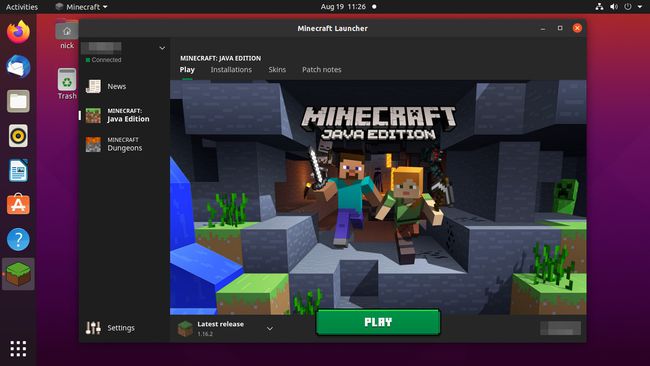
-
Escoger Multijugador.
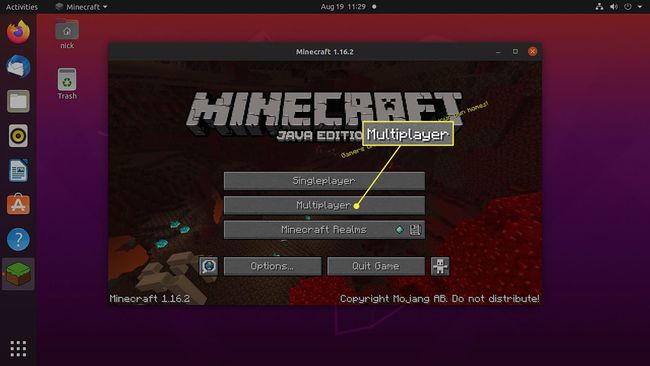
-
Si desea ingresar los detalles del servidor cada vez que se conecta, seleccione Conexión directa. Si desea guardar los detalles, seleccione Agregar servidor.
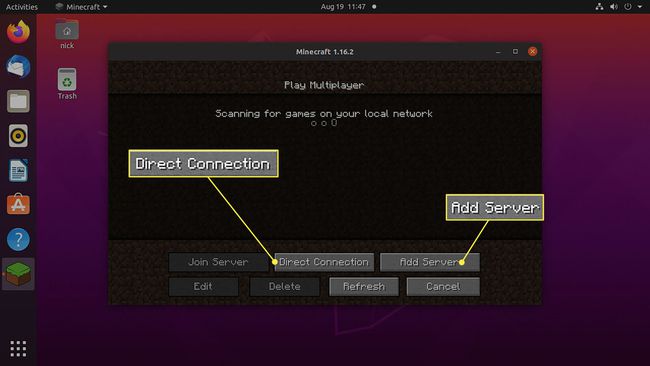
Dé un nombre a su servidor Pi, luego ingrese la IP que encontró en el paso Nombre de host anterior. Seleccione Hecho.
-
Seleccione el servidor que creó, luego elija Unirse al servidor.
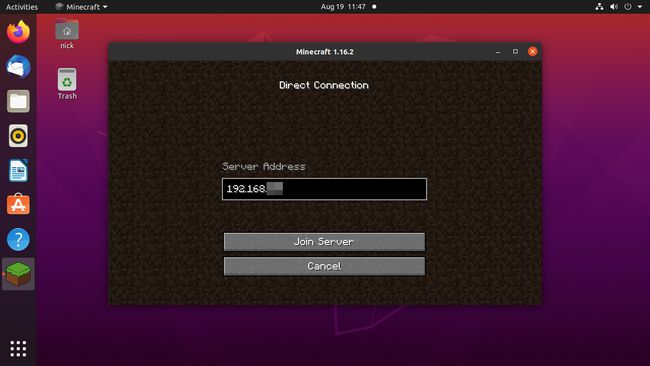
Tu servidor de Minecraft se está ejecutando en una Raspberry Pi. Dé a sus amigos y familiares la dirección IP (siempre que estén en su red) para que puedan jugar Minecraft contigo.
